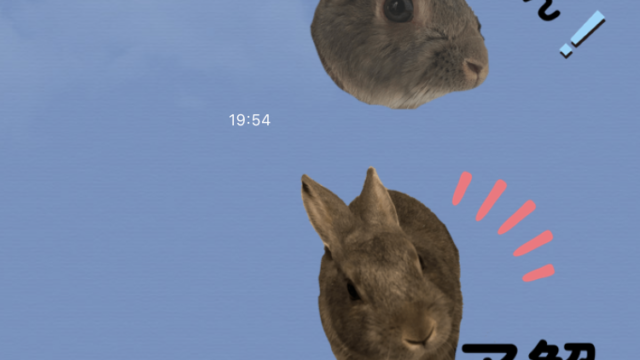格安SIMを使い始めて5年くらい経ちました。携帯の通信料金が2千円を超える月はもうありません。docomoから格安SIMのIIJmioに乗り換え、さらにマイネオに乗り換え、そして今回UQモバイルに乗り換えました。
UQモバイルとYモバイルは格安SIMと認めてなかった僕ですが、もう認めます。格安です。
せっかくなので店舗に行かずに乗り換えた手順を紹介します。(せっかくの意味がよくわからないが)
僕の場合
・MNPで乗り換え
・iPhone8(simフリー)をsimカードだけ替えてそのまま使用
・すべてオンラインで申し込み
という感じの乗り換えです。UQモバイルの利用ガイドがちょっと不親切な点もありましたので、そのあたりも含めて解説します。
マイネオからUQモバイルへの乗り換え手順
・マイネオからMNP予約番号を発行してもらう。
・UQモバイル申し込み
・simカードが届く
・simカードを差し替えてスマホで設定
乗り換え手順は以上です。
順に解説します。
マイネオからMNP予約番号を発行してもらう
MNP転出をする場合、MNP予約番号が必要なので契約しているところにMNP予約番号を発行してもらいます。
「マイネオ MNP転出」で検索するとマイネオのユーザーサポートのサイトが出てくるのでその手順通りにすすめるとMNP予約番号を発行してもらうことができます。
マイネオじゃなくても「〇〇 MNP転出」で検索してみるとMNP予約番号の受け取り手順がわかるサイトがみつかります。
マイネオの場合、メールでMNP予約番号が送られてくるようなことが書かれていたような気がしたのですが、メールは来ませんでした。予約番号の確認はマイページからできます。僕は「マイネオ mnp予約番号 確認」で検索して調べました。
MNP予約番号の有効期限は取得日も含めて15日です。その間に何もしなければ無効になります。無効になった場合は解約もされませんし手数料もかかりません。
UQモバイル申し込み
MNP予約番号をもらったらUQモバイルの申し込みをします。
僕はネットで申し込みをしました。とくに悩むことなくできたのですが、ちょっとだけ「ん」って思ったのがsimカードのタイプが「マルチSIM」だったこと。マルチシムは、nanoSIM、microSIM、通常SIM、どのサイズにもカットして使えるVoLTE対応のsimカードです。
マルチsim初体験だったので、少々不安でしたがsimフリーのiPhone8では問題なく使えました。(結果論)
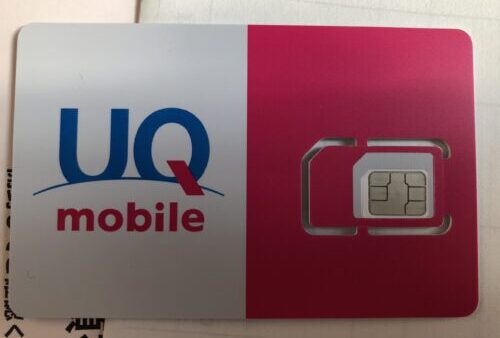
こいつがマルチsimだ。simフリー(simロック解除された)のiPhoneは5s以降の機種なら対応している。5s以前の機種を未だに使っている人がいたら僕は素直に拍手を贈りたい。
【UQモバイル申し込み】simカードが届く
申し込みが完了するとsimカードが届きます。


simカードと「はじめてガイド」
これで準備は整った。
ここまではあまり悩むことなく進みました。
ここからが本番。
simカードを差し替えてスマホで設定
届いた「はじめてガイド」通りにやってみました。
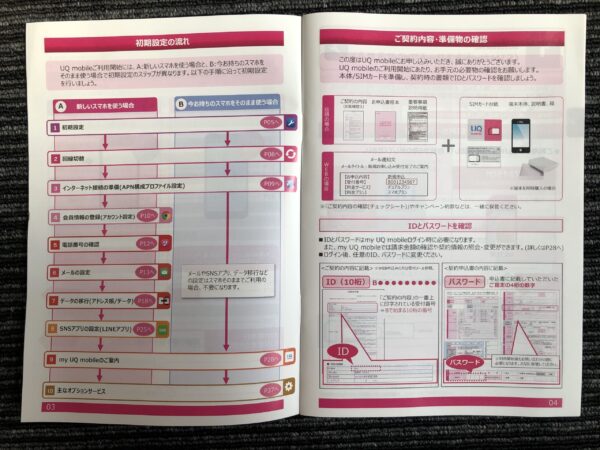
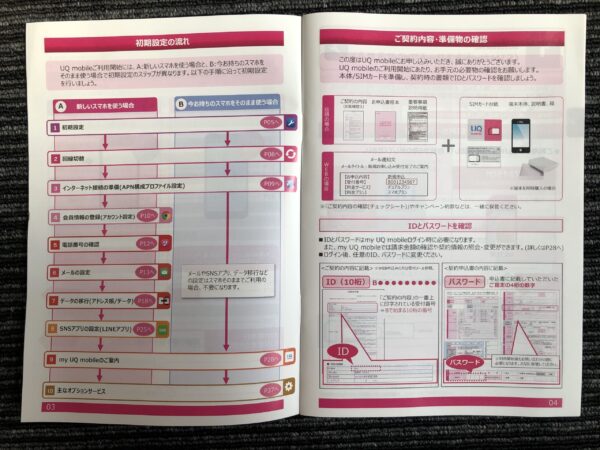
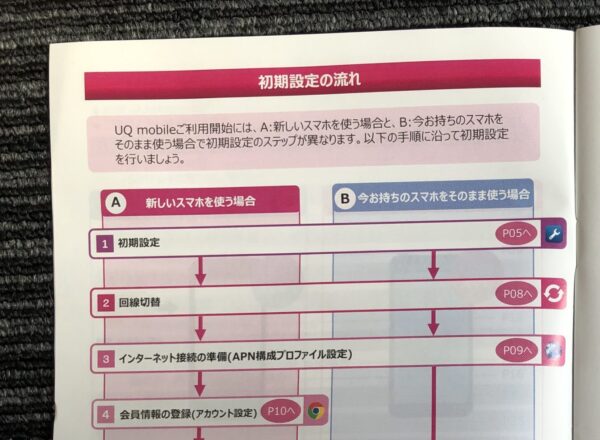
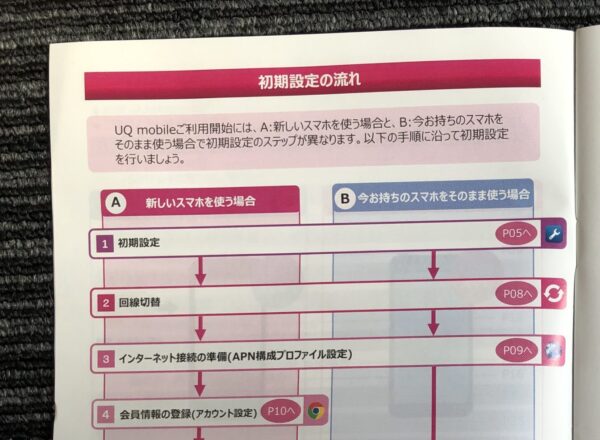
今持っているスマホを使う場合は
1.初期設定
2.回線切替
3.インターネット接続の準備(APN構成プロファイル設定)
をするだけでできそう。
SIMフリーのスマホは問題ないが、au以外の端末はsimロックを解除する必要があります。(auの端末も一部SIMロック解除が必要な場合もあります)
あと今さらですけどwifi環境は必要です。
1.初期設定
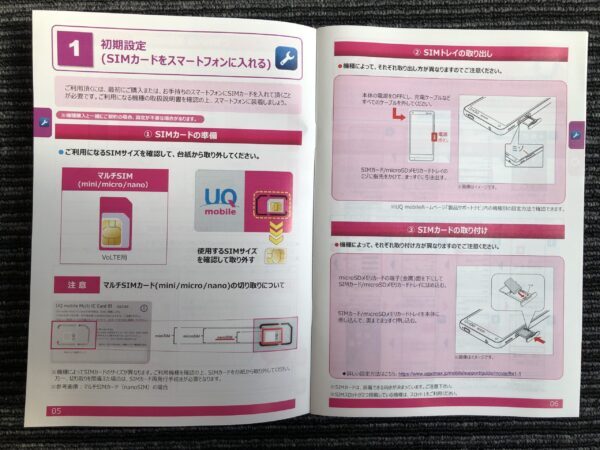
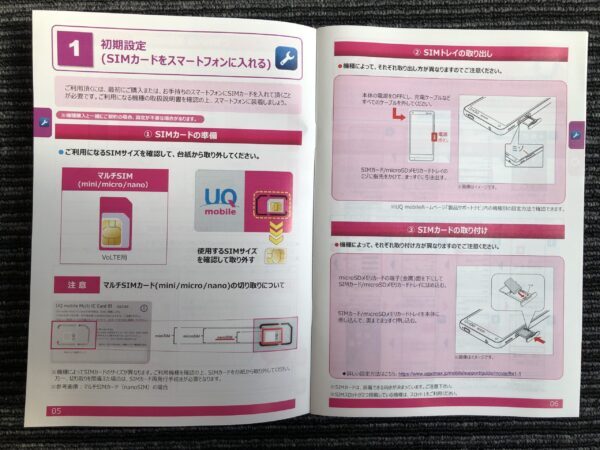
simカードをiPhone8に入れます。
電源を切って電源ボタンの下にある穴にピンを差し込んでsimカードトレイを引き出しsimカードを入れ替えます。
ピンはiPhoneの箱に入っています。クリップとかでも代用できそう。


右側面の真ん中くらいにトレイがあります。


iPhone8はnano simだからマルチsimの一番小さいサイズに切り取ればOK。
マイネオのsimカードを取り出しUQのsimに入れ替えます。


トレイに乗せて差し込む。で、電源ON!
次のページへ


「お使いのソフトウェアは最新です。」と表示されていればOK。最新でない場合はソフトウェアを最新にします。
2.回線切替
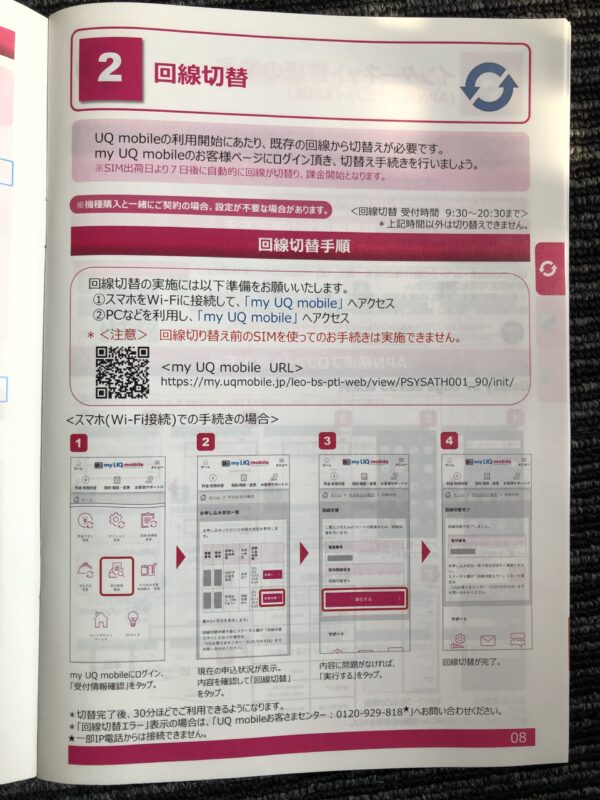
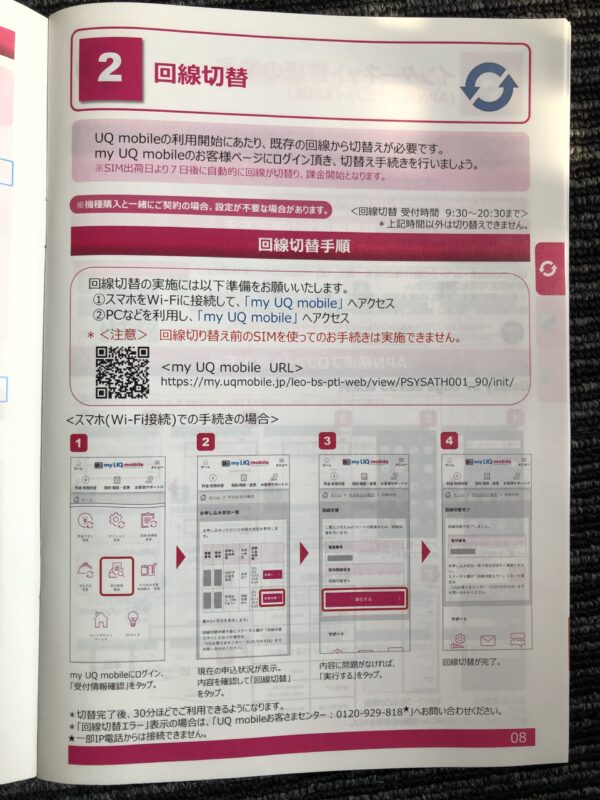
回線切替は「my UQ mobile」にアクセスして手続きします。
ガイドにのっているQRコードからスマホでアクセスしてやりました。このときスマホはwifi接続されている必要があります。
my UQ mobileに最初にログインするときに必要なIDとパスワードはUQモバイルからの新規お申し込み手続き完了のメールにあります。僕はこのメールが届いたときにアクセスしてIDとパスワードを変更したので変更したIDでログインしました。
回線切替はガイド通りに行えばそんなに難しくはありません。
回線切替が終わってもまだ使える状態にはなりません。
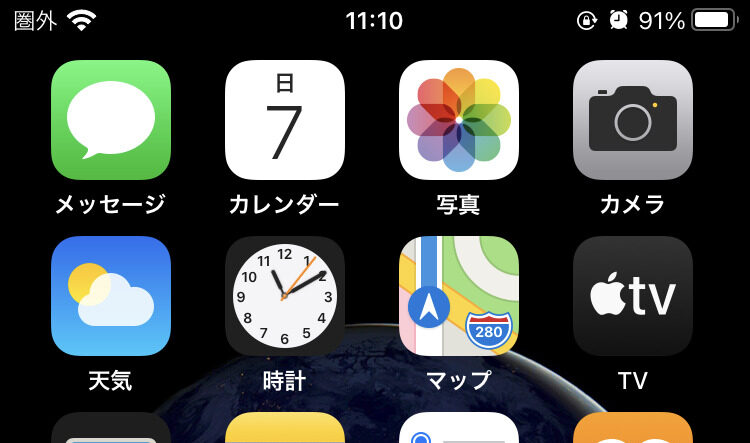
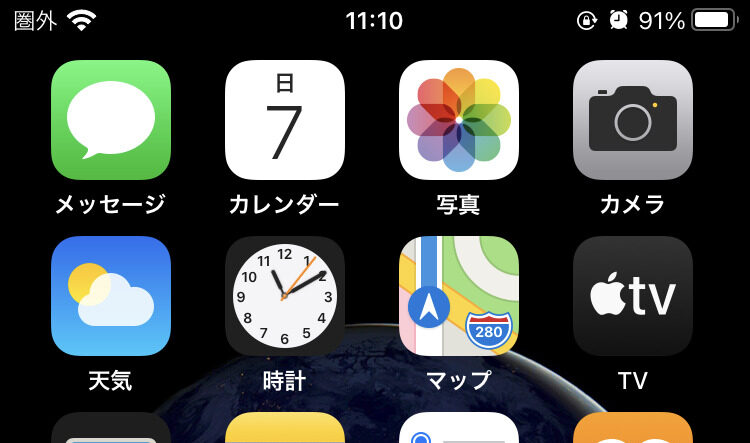
まだ圏外のまま
切替完了後30分くらいで利用できるようになりますって書いてあるけど、このまま待ってても使えるようになるわけではありません。
3.インターネット接続の準備(APN構成プロファイル設定)
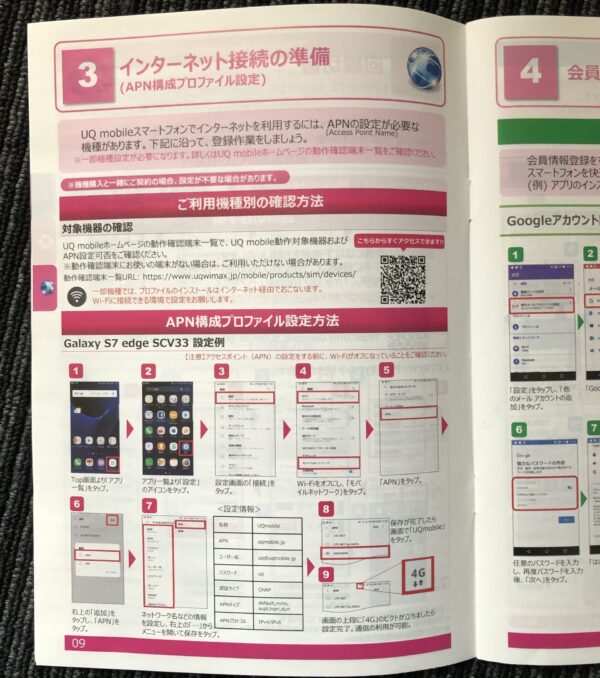
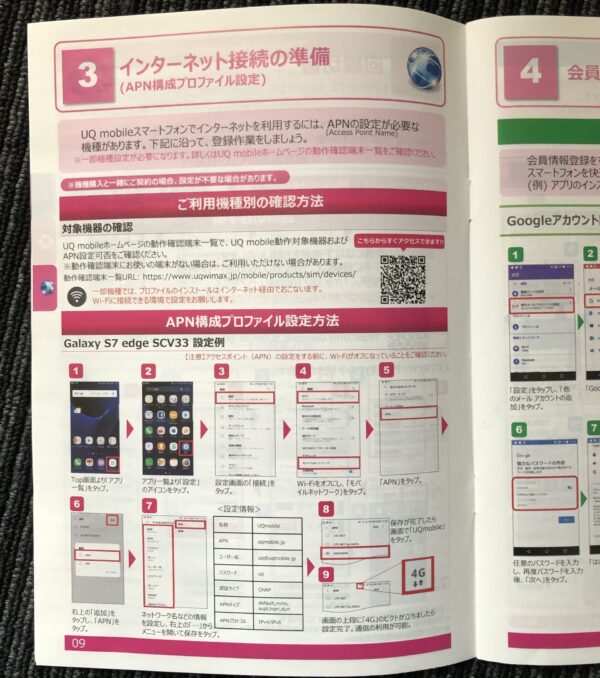
次にAPN構成プロファイル設定をします。
「はじめてガイド」では説明不足だったのでやり方を検索して自分で調べました。
今まで使っていたマイネオのプロファイルを削除します。
iPhoneの
設定 → 一般 → プロファイル
と進みマイネオのプロファイルを押します。
「プロファイルを削除」を押して
「削除」
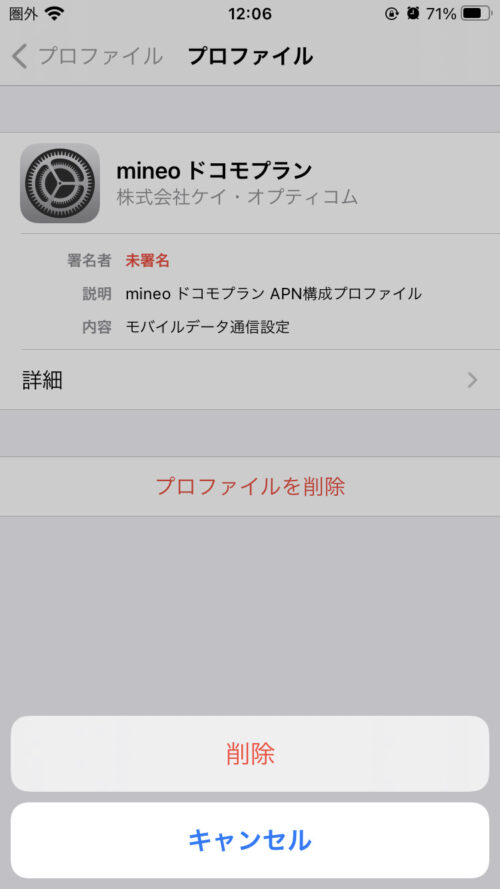
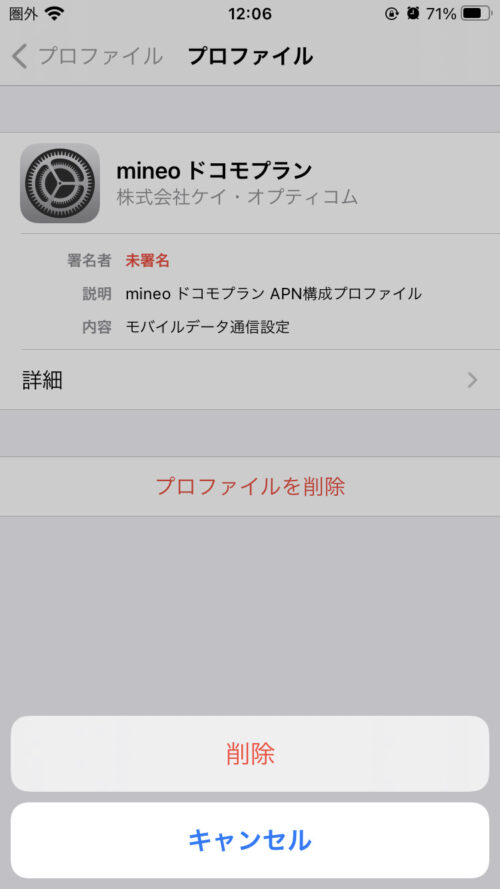
次にUQモバイルのプロファイルをダウンロードします。
下記のURLからiPhoneのプロファイルをダウンロードできます。
https://www.uqwimax.jp/mobile/support/guide/apn/ios2.html
→こちら
リンク切れの場合は「iphone uq apn」で検索してみてください。
やり方のPDFもそのページにあります。
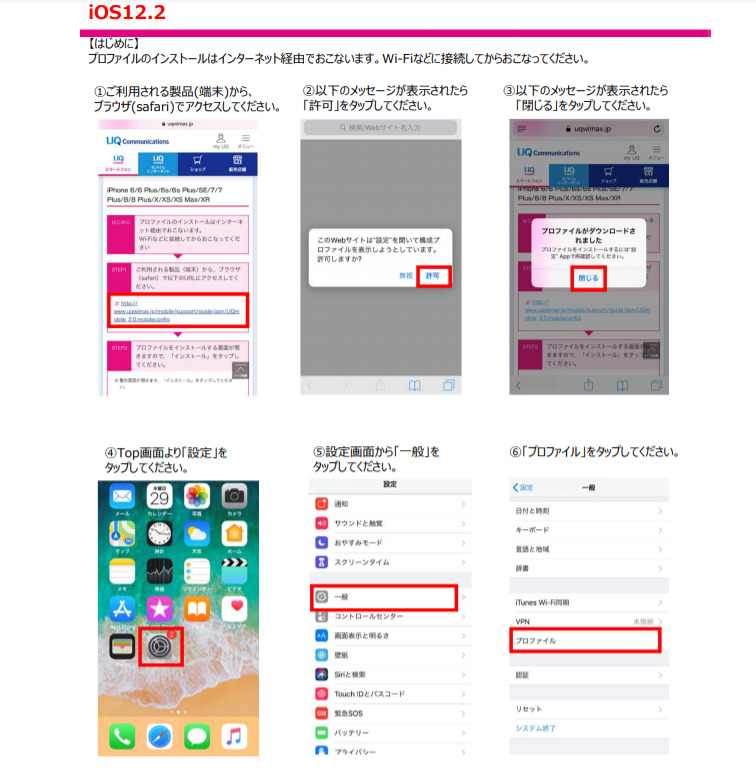
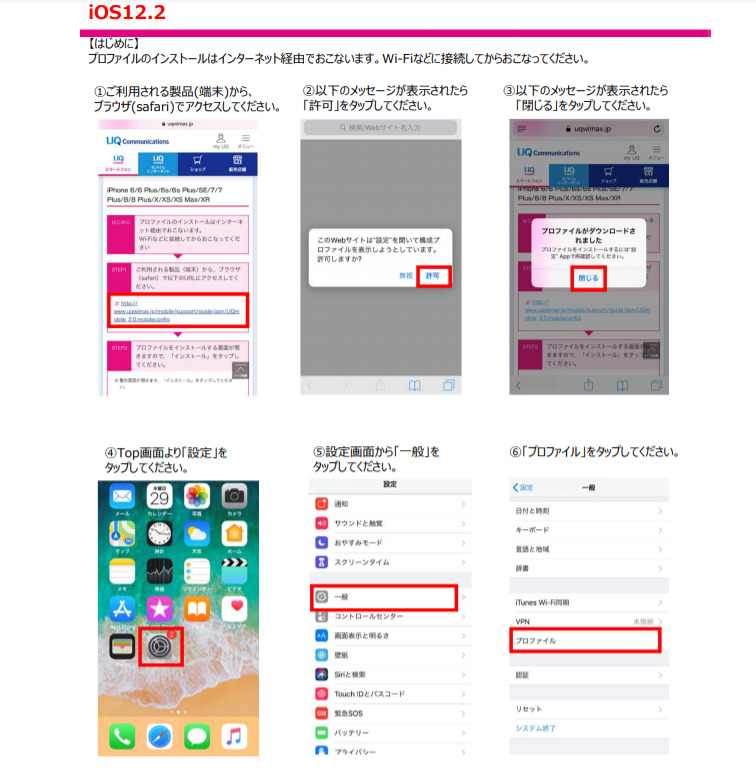
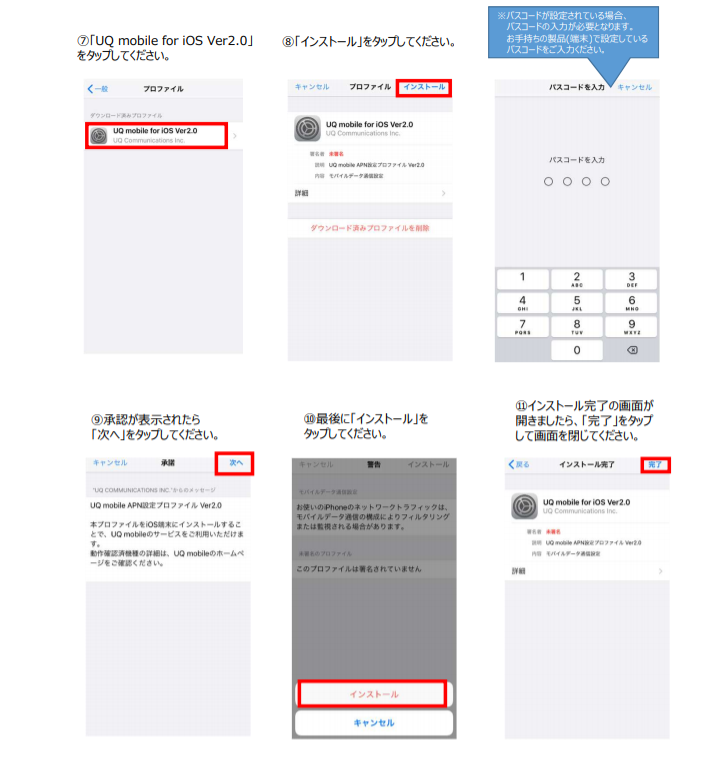
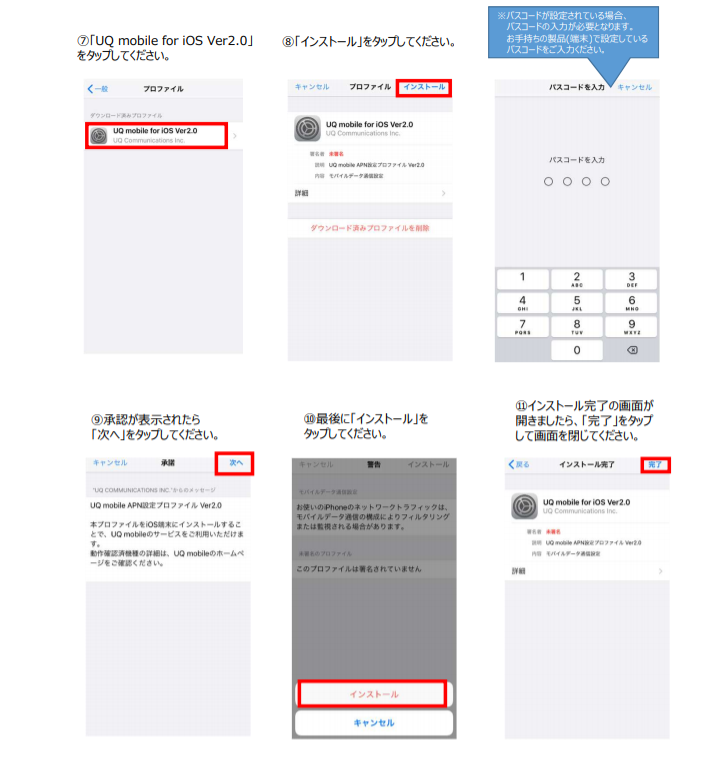
インストールが完了したら使えるようになります。
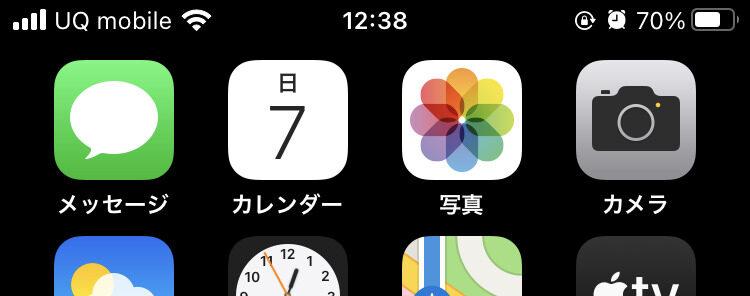
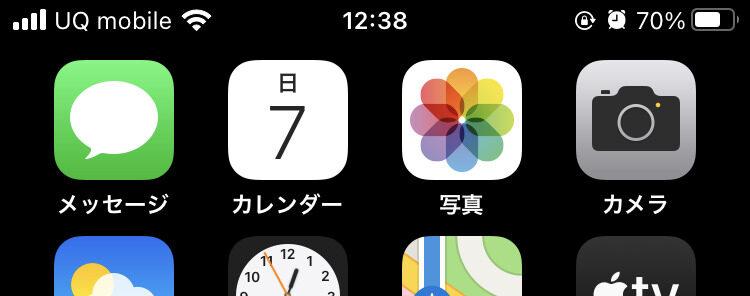
圏外だったのが「UQ mobile」に!!
UQ mobileに乗り換えた感想
今まで使ってきたマイネオ(ドコモ系)と比べると通信速度は、かなり良くなっています。特に通信が混み合う昼時なんかは速度の違いを感じます。
さすがauのサブブランドっていう感じです。
今まではUQモバイルとYモバイルは大手キャリアau、ソフトバンクのサブブランドで通信はいいけど、2年縛りもあって価格も格安simより高かったので僕は格安simではないと言っていました。
でも、2021年2月から始まったUQのくりこしプランは反則。この価格にしたら格安simはどう対抗すればいいの?って思う。UQは完全に格安simに成り下がってしまったではないか!
おっと、マイネオは対抗したね。今まで僕が契約していた3GBと同じ価格で5GBにした。1ヶ月5GB欲しい人には魅力的なプランです。
残念ながら1ヶ月3GB使わない僕は簡単にUQに浮気してしまった。
UQモバイルはキャンペーンも定期的にやっているのでさらにお得になることもあります。
キャンペーンは期限もあるので見逃さないようにしたいですね。
⇨UQモバイルのキャンペーンをチェックする。携帯料金は下がる一方でうれしい限りなんですが、今までのぼったくり料金は何?
5年前くらいに月5千円で安いって言ってたような気が・・・。今の3倍くらいでびっくりする。